Računalo Mate temelji se na Gnome 2.X, koja postoji već više od deset godina. Budući da se temelji na tako staroj tehnologiji, vrlo je pouzdan i rijetko nailazi na probleme. Međutim, "skoro" nije stopostotna uspješnost, a nažalost ponekad se mogu pojaviti problemi i zaustaviti vaš tijek rada. Kada se ovi problemi pojave, mnogi korisnici Linuxa ne znaju što trebate riješiti. Evo kako popraviti smrznutu radnu površinu Mate Linuxa.
Osvježite Mate ploču
Većinu vremena kada se dogodi sudar ili smrzavanjena radnoj površini Mate ploča je kriva. Do pucanja ploče, čak i među stabilno provjerenim softverom poput Matea, može doći zbog brojnih čimbenika, poput nedostatka memorije, trećih alata i slično. Najbolji način da se riješi ovaj problem je osvježiti pokvarenu ploču.
Osvježavanje neradne Mate ploče je malolukaviji od osvježavanja modernog radnog okruženja kao što je Gnome Shell. Razlog? Mate je izgrađen na starijoj verziji Gnome radne površine koja nikad nije imala ugrađenu značajku za osvježavanje. Kao rezultat toga, stvari ćete trebati uzeti u svoje ruke pomoću terminala.
Za pristup terminalnom prozoru na radnoj površini Mate pritisnite Ctrl + Alt + T ili Ctrl + Shift + T na tipkovnici. Odavde pokreni pidof naredba na "mate-panelu", naziv procesa koji upravlja s panelom na Mateu.

pidof mate-panel
Trčanje pidof naredba će vratiti izlazni broj. Ovaj broj izlazni je procesni ID za panel panel. Odavde ćete moći ubiti smrznuti / slomljeni Mate ploču s ubiti naredba.
kill process-id-from-pidof
Alternativno, ako ubijete program s ubiti naredba i pidof ne funkcionira za vas, pokušajte killall naredbu zajedno s "mate-panel".
killall mate-panel
Nakon što ste "ubili" ploču, Mate bi trebaoautomatski izradite trenutno novu radnu ploču i vaše probleme treba riješiti. Ako sustav ne otvori novu ploču, možete ga pozvati ručno pomoću donje naredbe.
mate-panel &
Osvježite upravitelja prozora Mate
Još jedan razlog zašto Mate desktop okruženje možezaključavanje, zamrzavanje ili pad sustava zbog upravitelja prozora Marco. Obično se ti padi događaju s obzirom na starost upravitelja prozora, greške ili razne druge čimbenike.
Osvježavanje upravitelja prozora Mate (Marco,) slično kao Mate Mate treba biti učinjeno u naredbenom retku, uglavnom zato što u postavkama sustava ne postoji ugrađena opcija osvježavanja za Marco.
Otvorite prozor terminala pritiskom na Ctrl + Alt + T ili Ctrl + Shift + T na tipkovnici. Odatle pokreni marco - zamijeniti naredba. Obavezno dodajte u & simbol za upućivanje Bash-ove ljuske da tu naredbu postavi u pozadinu.
marco --replace &
Dok izvršavate gornju naredbu u terminalu na vašem računalu Mate, upravitelj prozora Mate trebao bi se odmah osvježiti i naredbu za pokretanje poslati u pozadinu. Sada pokrenite odricati se naredba za isključenje Marca s vaše ljuske.
disown
Nakon što se izvrši naredba za odustajanje, svi problemi sa sustavom upravljanja prozorima Mate trebali bi biti riješeni!
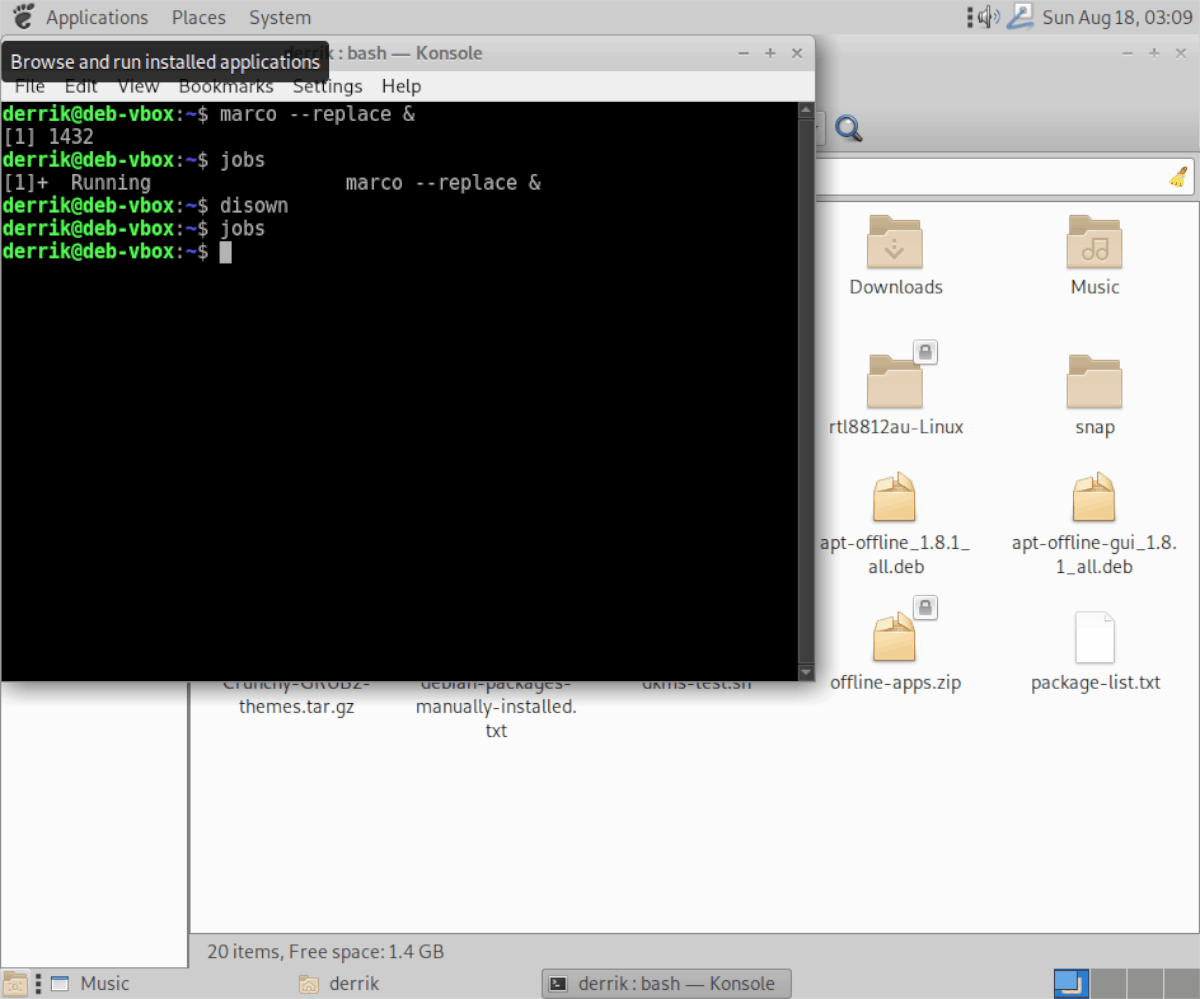
Napravite skriptu za resetiranje
Osvježavanje Mate radnog okruženja snaredbe iznad su prilično korisne, jer vam omogućuju brzu uštedu. Međutim, ako niste ljubitelj pamćenja više naredbi za popravljanje Mate sesije, rado ćete znati da se sve ovo može riješiti skriptu za brzo resetiranje.
Prvi korak u stvaranju skripte za resetiranje je stvaranje nove prazne datoteke u vašem matičnom direktoriju (~). Koristiti dodir naredbe, napravite praznu datoteku "mate-reseset".
touch mate-reset
S novom stvorenom datotekom "resetiranje", otvorite je u uređivaču teksta Nano za potrebe uređivanja.
nano -w mate-reset
Zalijepite prvi redak koda na vrh skripte. Ovaj je kod poznat kao "shebang" i daje znaku Bash školjki što treba učiniti sa datotekom skripte.
#!/bin/bash
Nakon prvog retka koda pritisnite Unesi ključ za stvaranje nove linije. Zatim dodajte drugi redak koda koji će resetirati Mate ploču.
killall mate-panel
Nakon naredbe za resetiranje ploče pritisnite Unesi napraviti još jednu novu crtu. Zatim dodajte u posljednji redak koda skripte koji će resetirati Mate upravitelj prozora.
marco --replace &
Spremite promjene u skriptu u Nano pritiskom Ctrl + O, i zatvorite sa Ctrl + X, Odatle ažurirajte dopuštenja i instalirajte "mate-reset" u mapu "/ usr / bin /".
sudo chmod +x mate-reset
sudo mv mate-reset /usr/bin/
Jednom kada se skripta za resetiranje Matea nađe u direktoriju "/ usr / bin /", moći ćete resetirati Mate radnu površinu pritiskom na Alt + F2i unosite naredbu u nastavku.
mate-reset</ P>













komentari